2022.02.09
Zoomミーティングのローカル録画データ復活方法!!
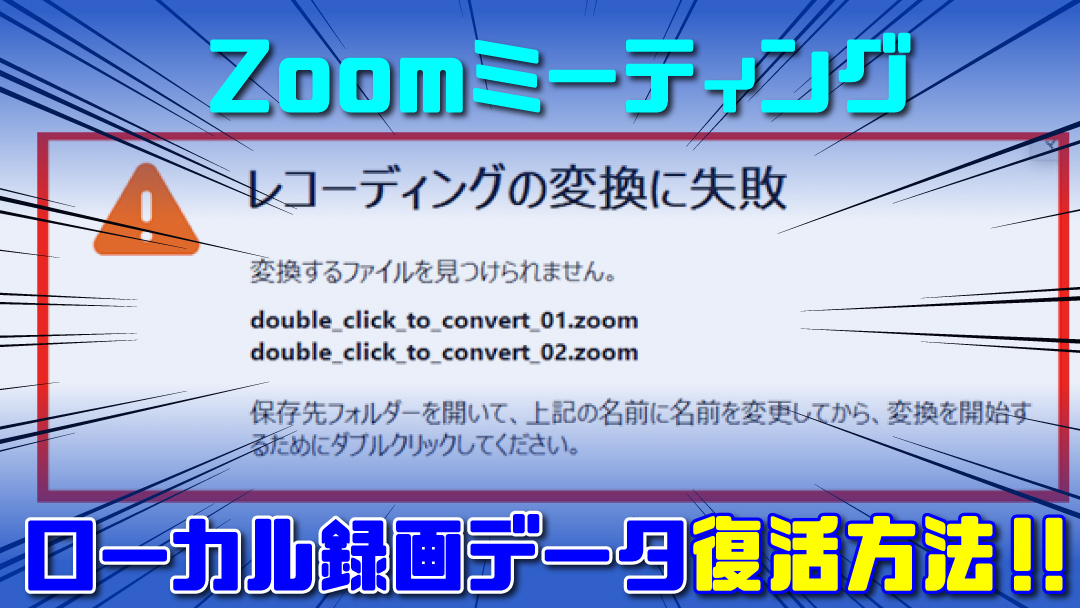
えっっ…、ない。。。
やばい…、、、
録画データがぁぁああああ〜っ!!
「助けてくださいFleetさん!!どうにかできませんか!!?」
と、意外にもこのお問い合わせが増えてきました。
・打ち合わせの内容を見返したい
・会議の内容を共有したい
・社内でのセミナーを記録として残しておきたい
大事な時だからこそ使っている録画機能!!
しかしレコーディングデータを確認しようとすると…
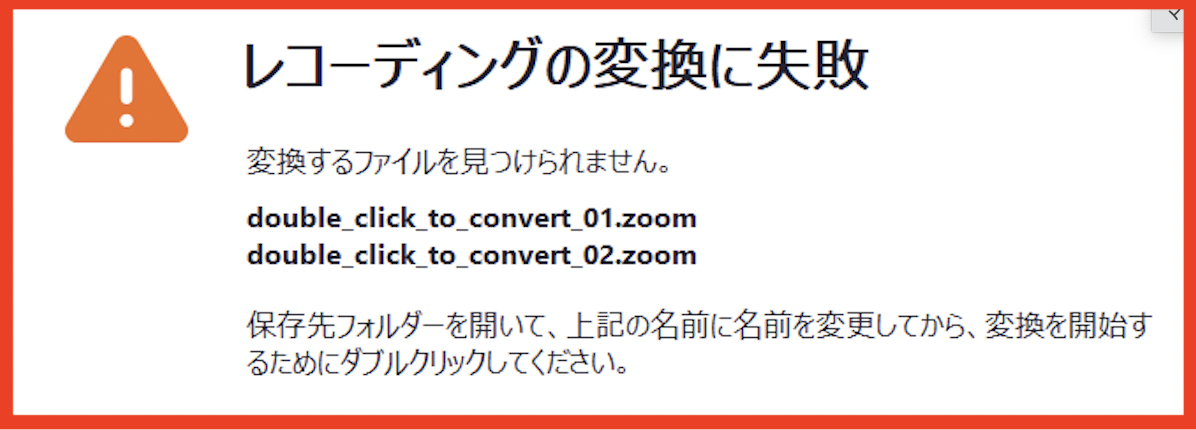
という表示が…。
さて、今回ご紹介したいのはローカル録画の復活方法です。
まずはエクスプローラーを開き、表示のタブから「ファイル名拡張子」と「隠しファイル」にチェックを入れます。
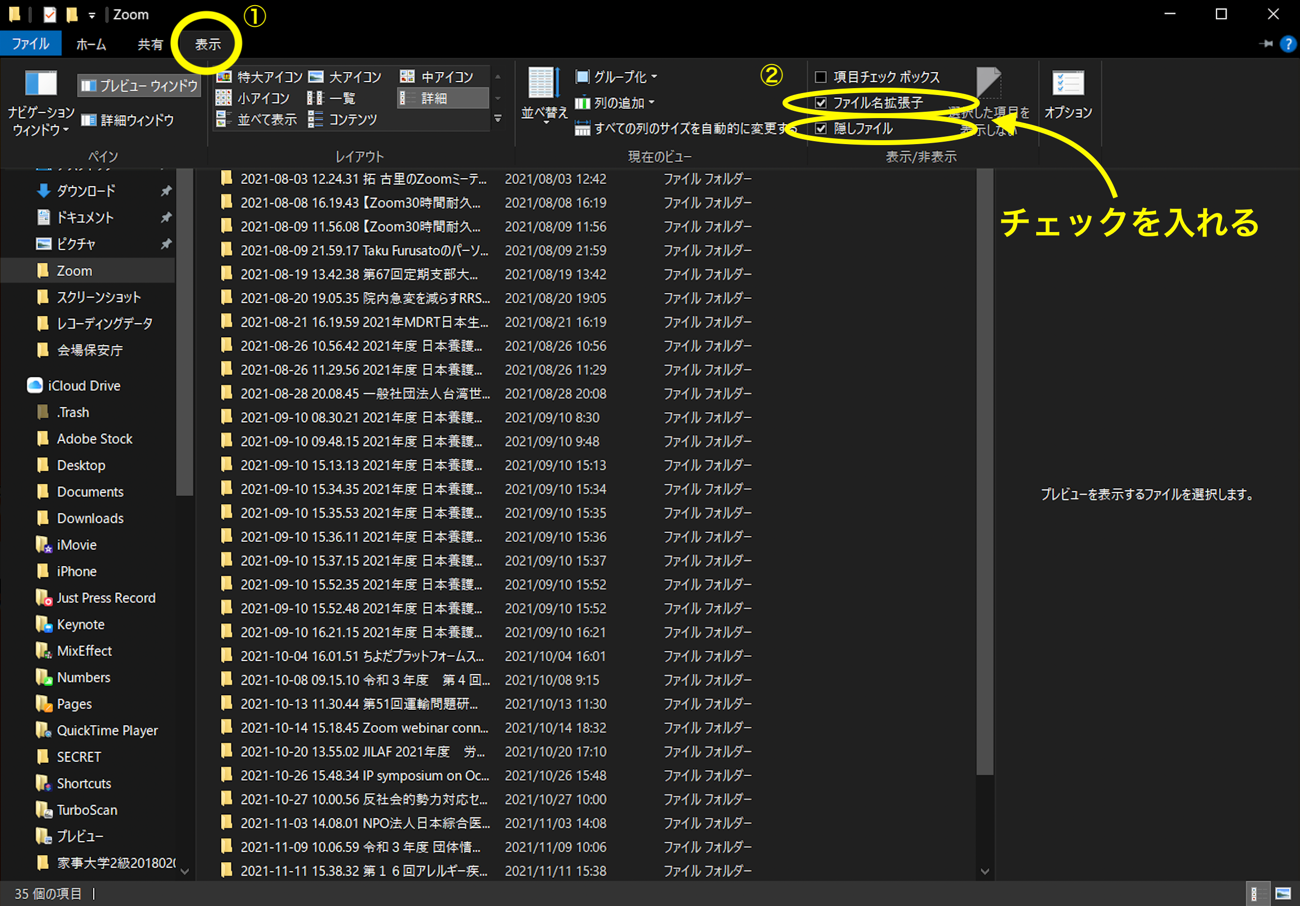
「double_click_to_convert」のファイルを開きます。
ここからは手順に沿って図で解説致します。
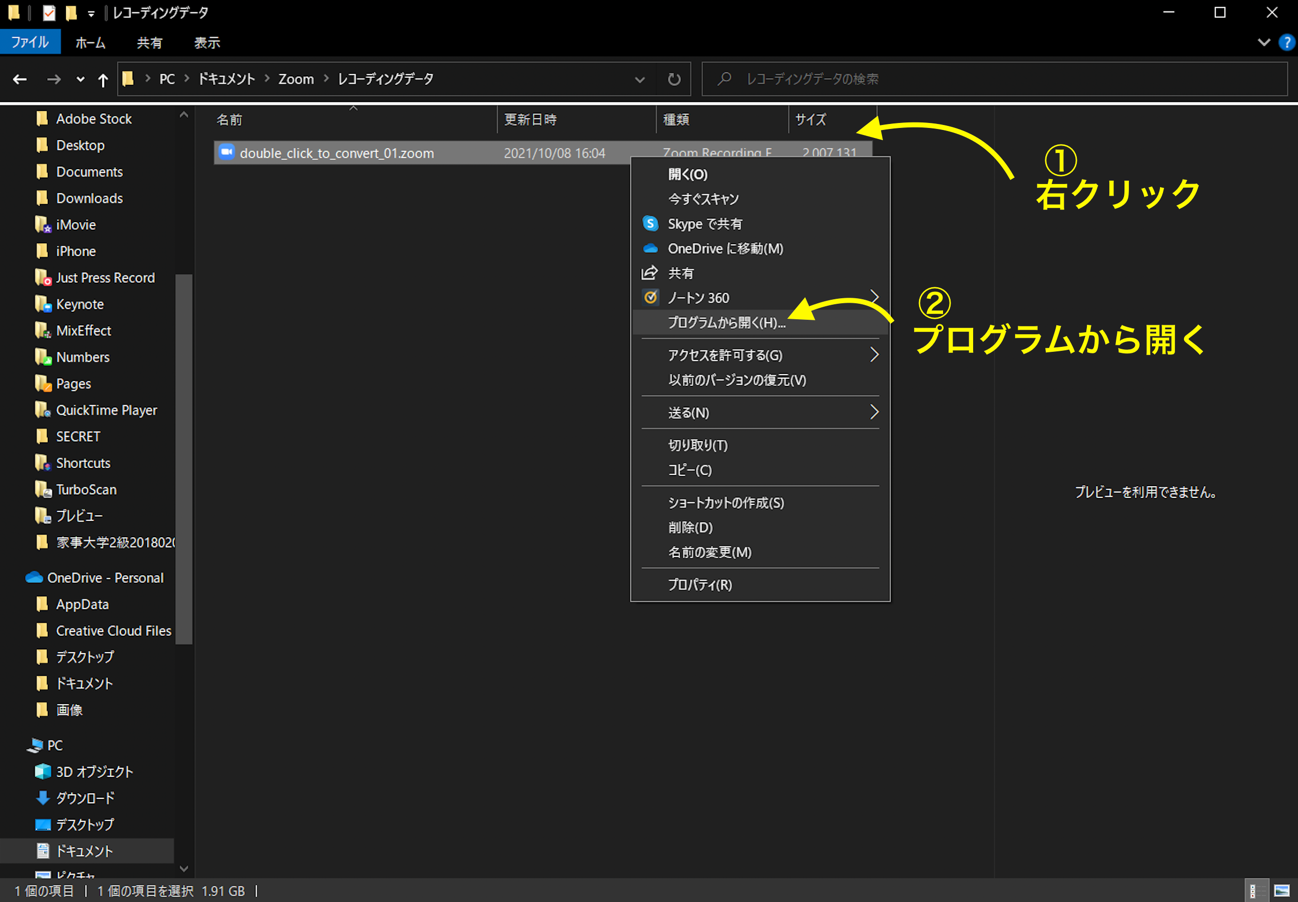
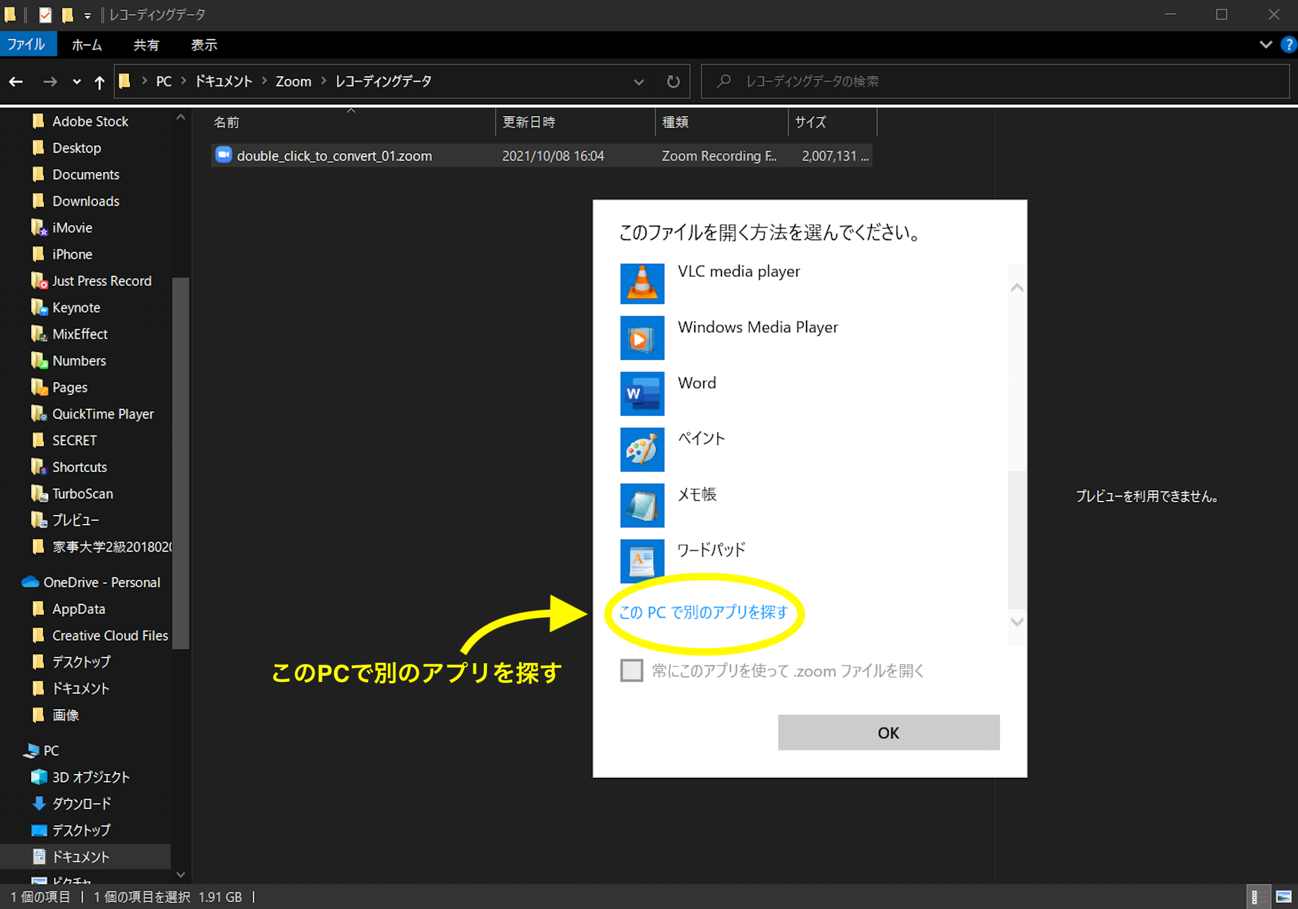
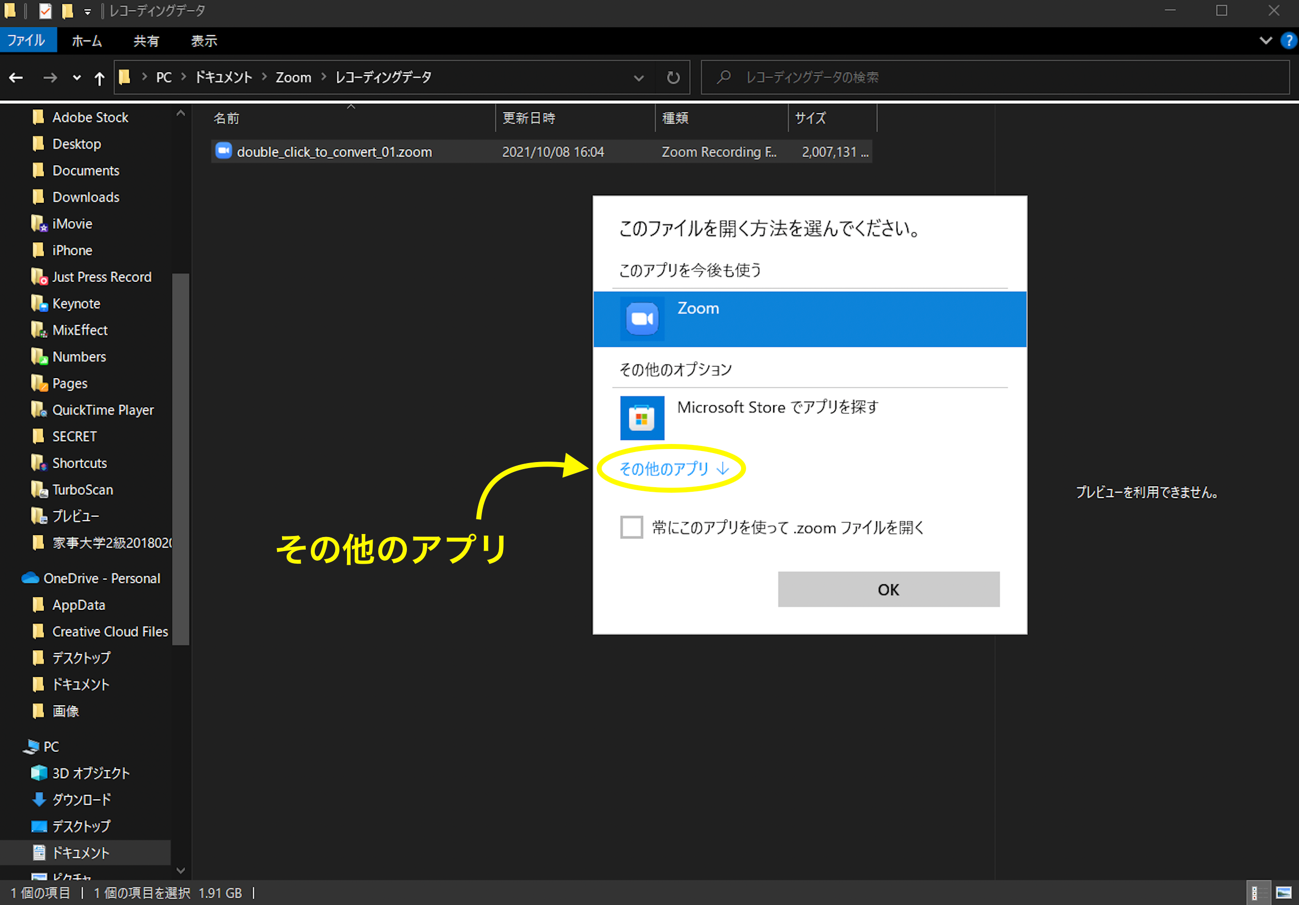
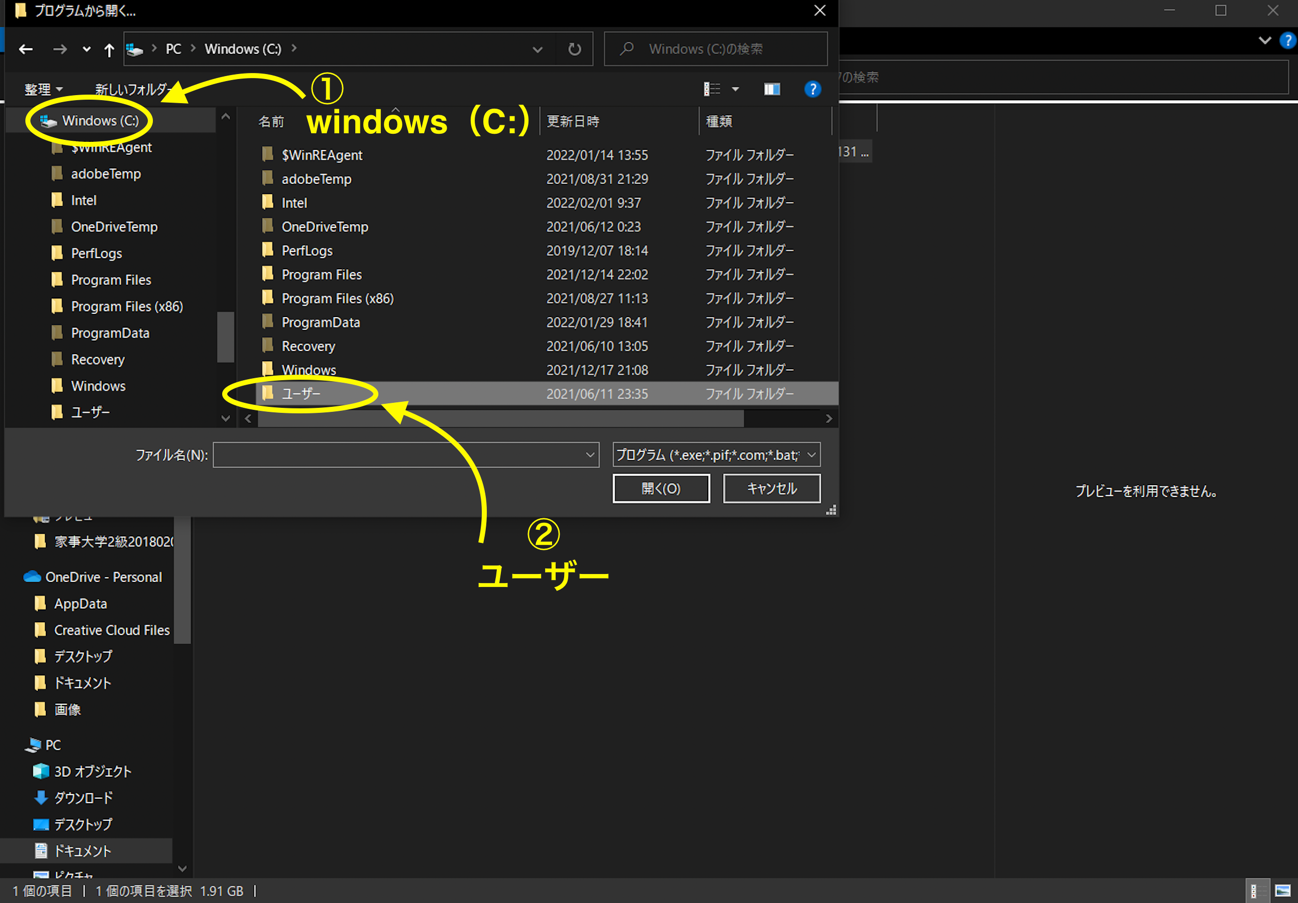
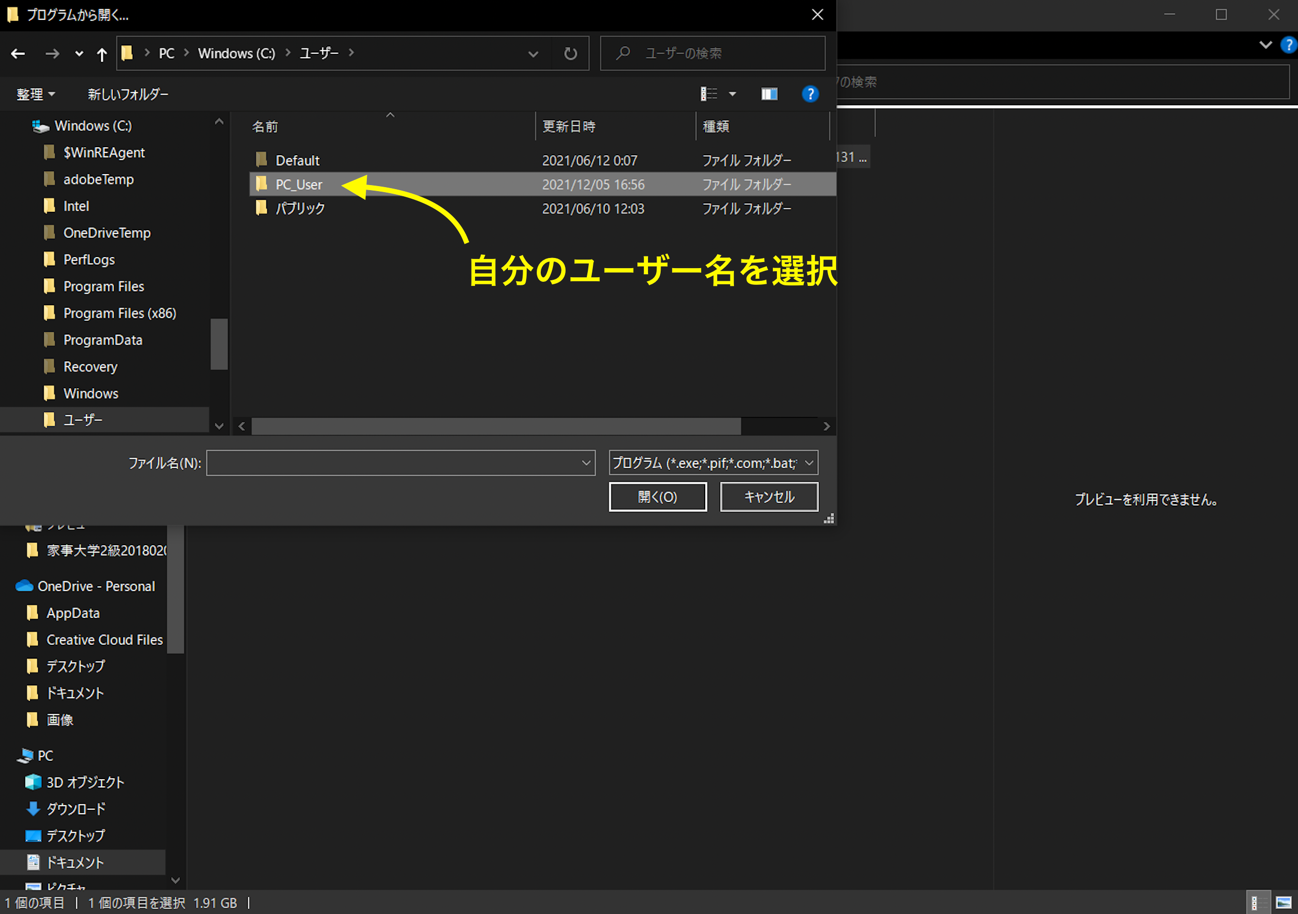
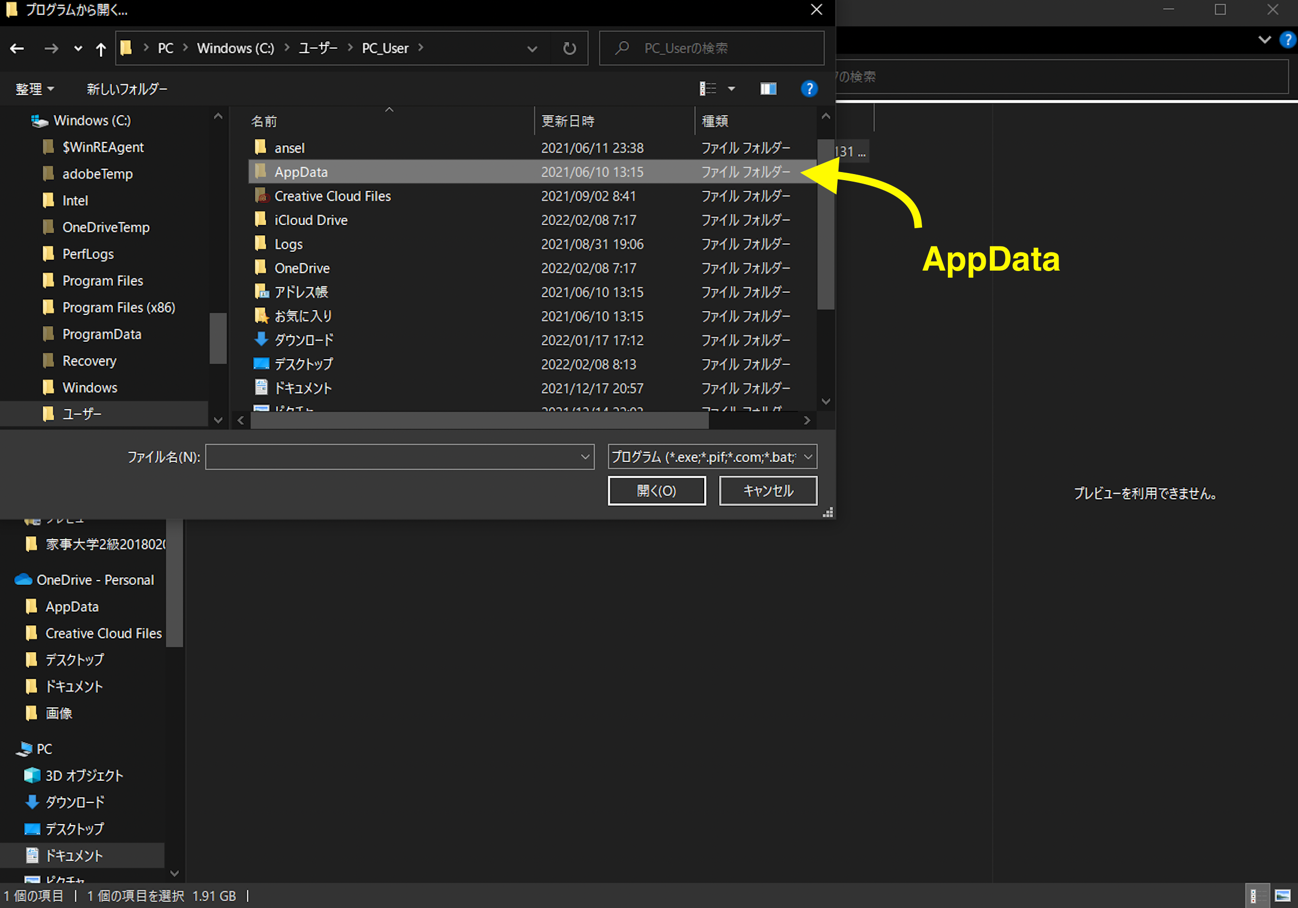
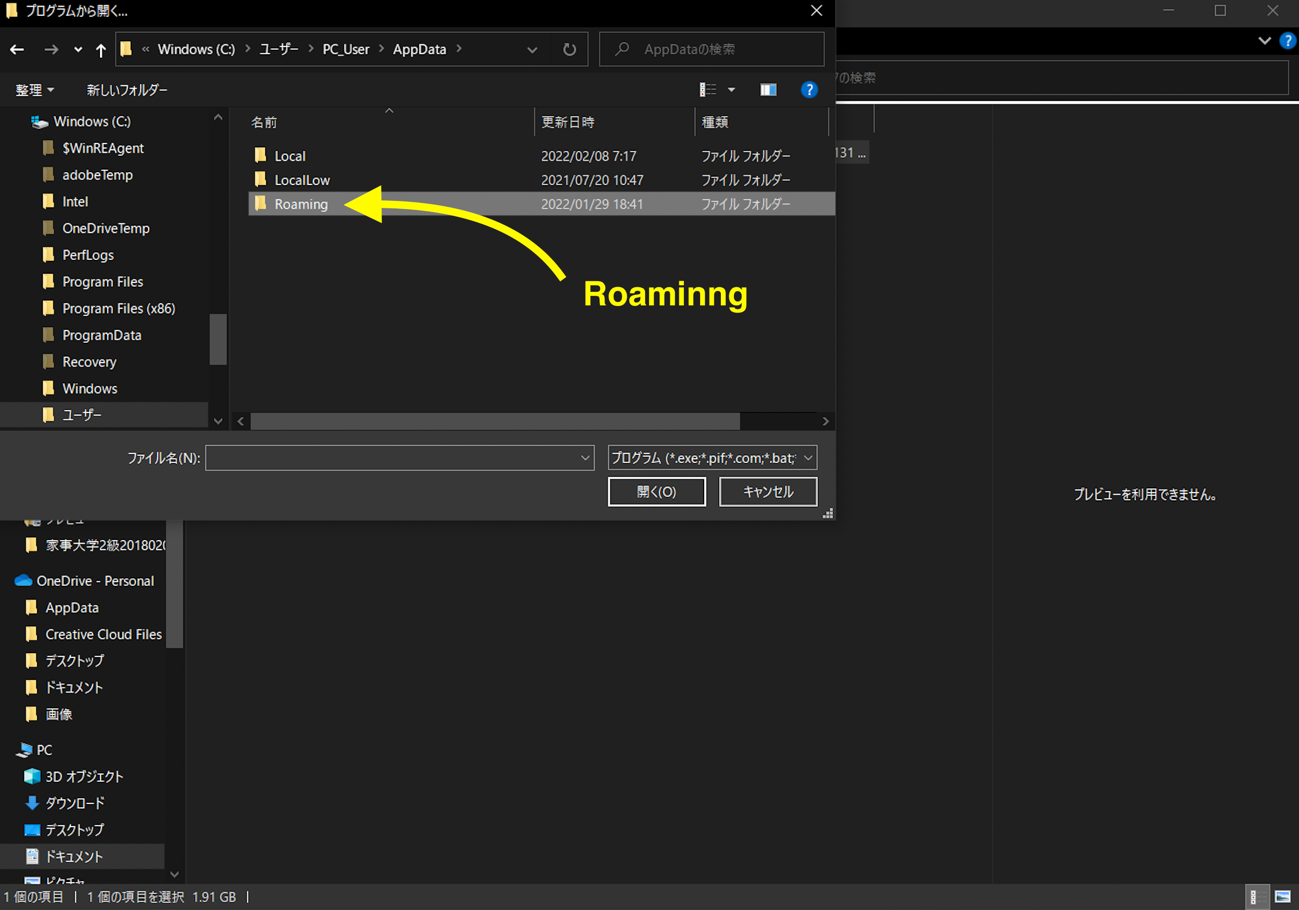
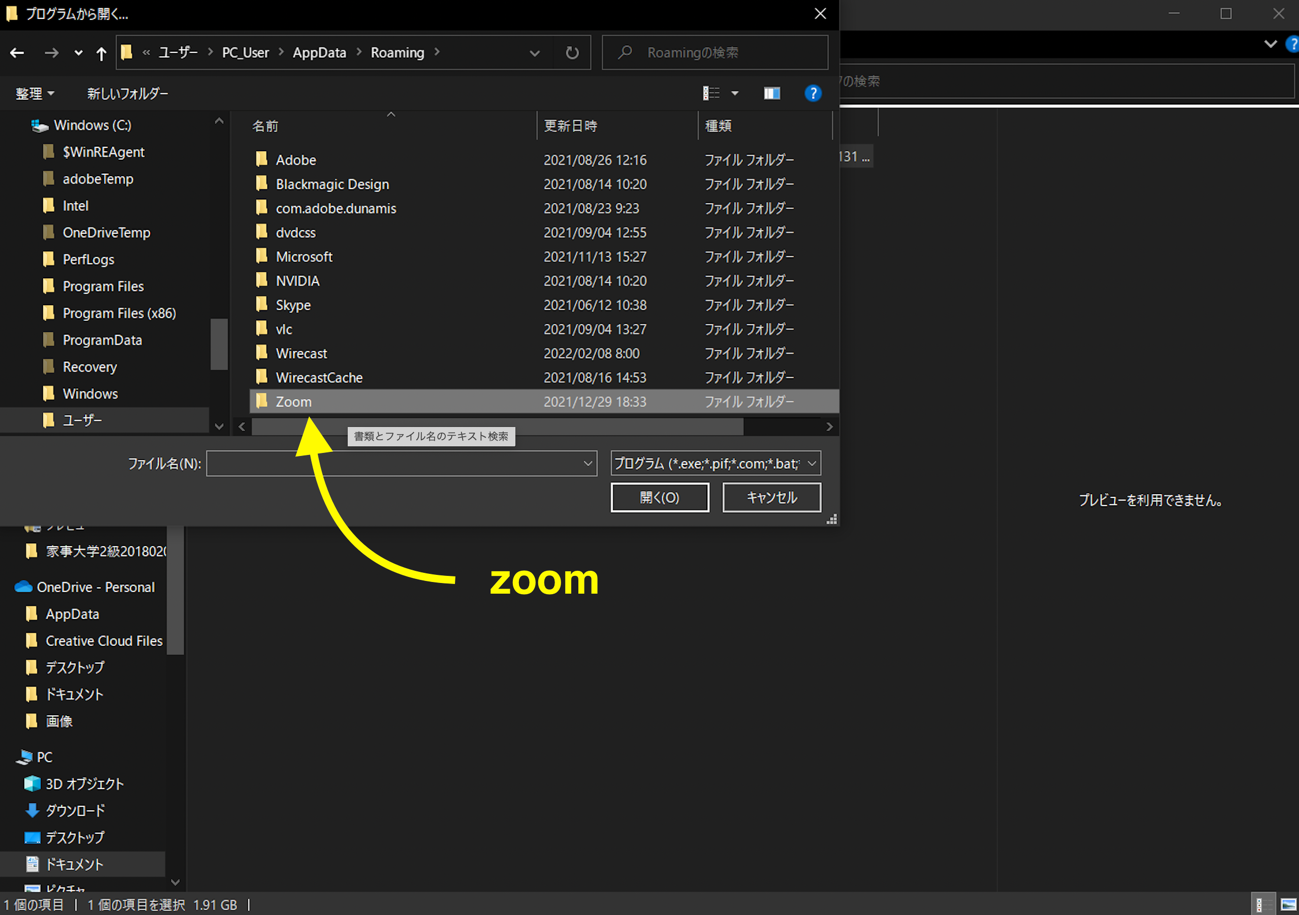
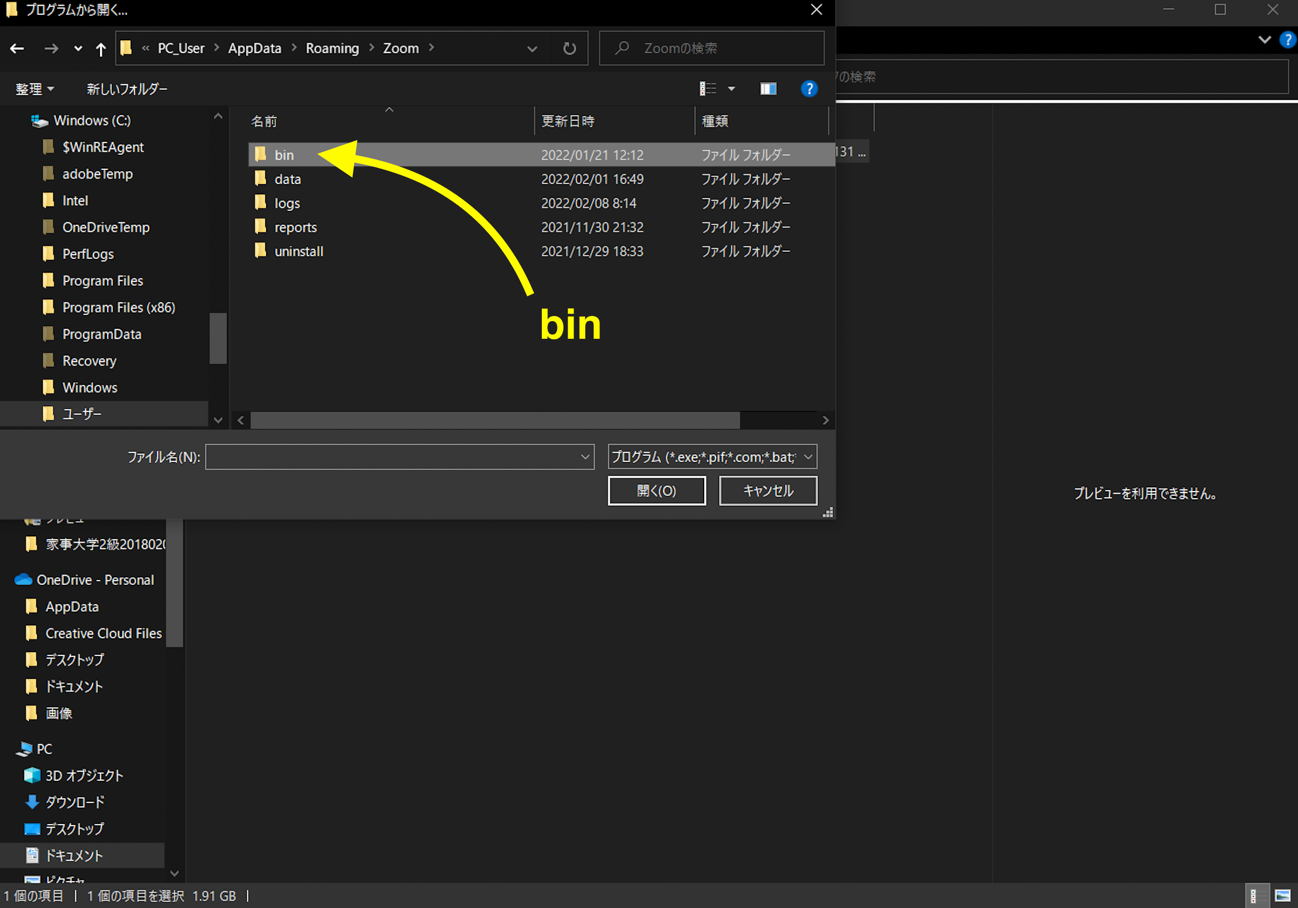
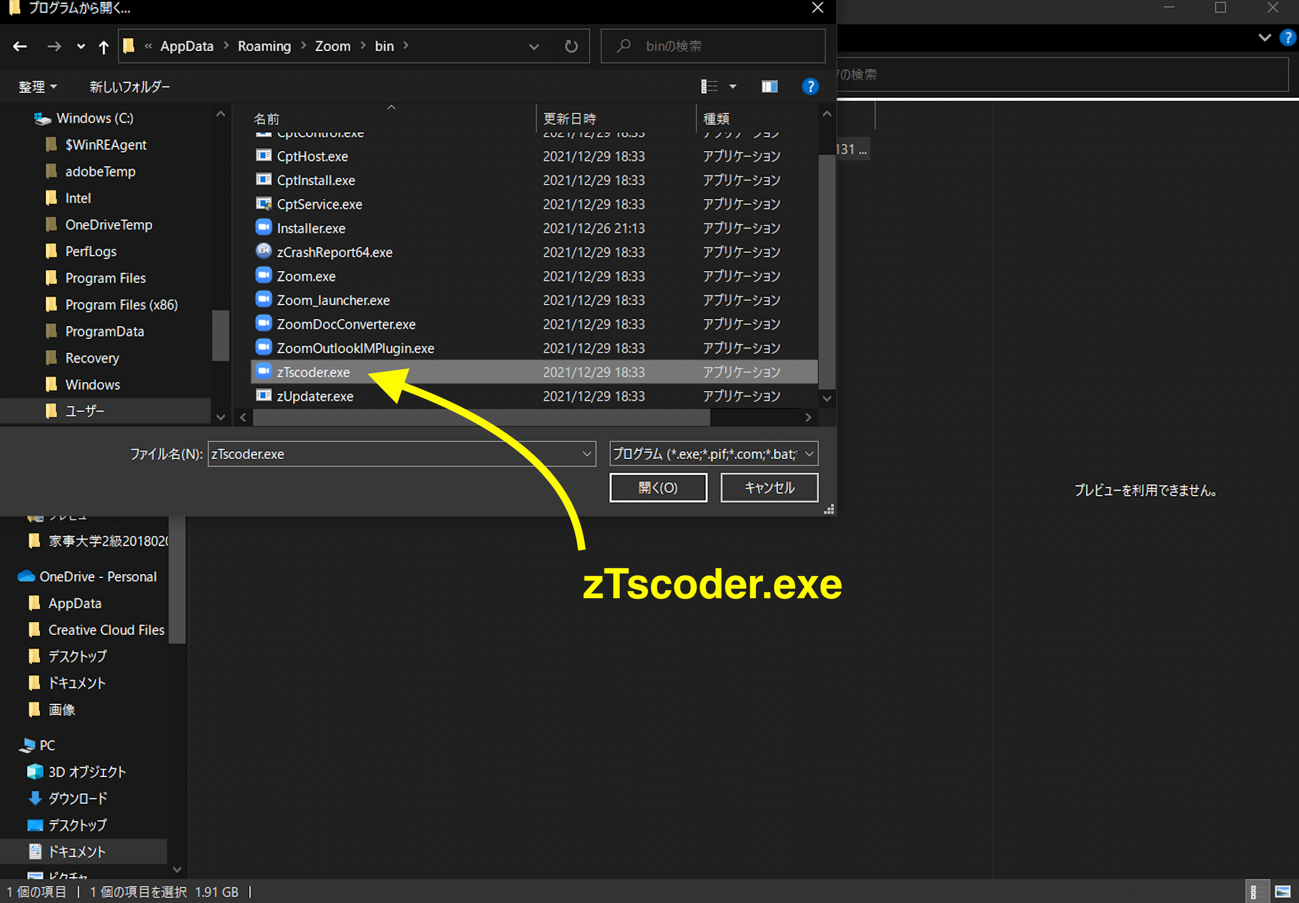
これで変換が始まります。
お困りの際はこのやり方を試してみてください!
▽メールで問合せ
▽メールで問合せ

